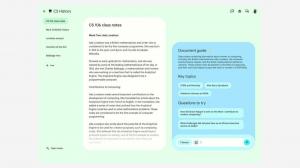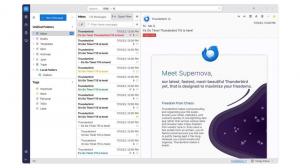Reduza o tamanho da instalação do Windows 10 usando compact.exe
No Windows 10, a Microsoft fez algumas alterações no sistema operacional para torná-lo usar menos espaço em disco. Isso era essencial para competir com o Android, porque tablets Windows com armazenamento tão pequeno quanto 32 GB estão sendo vendidos hoje e a experiência neles não é ideal se o espaço em disco começar a se encher. Essas mudanças devem permitir um pouco mais de espaço livre em dispositivos móveis como telefones e tablets, que são muito mais limitados em recursos de disco do que laptops e desktops tradicionais. Neste artigo, veremos como gerenciar a instalação do Windows 10 e fazer com que use menos espaço em disco usando as otimizações adicionadas pela Microsoft.
Para uma cópia do Windows 10 já instalada, execute o seguinte comando em uma instância elevada da linha de comando:
COMPACT.EXE / CompactOS: sempre
Ao executar esse comando, o Windows 10 compactará seus arquivos. Você pode liberar pelo menos 1 a 1,5 GB de espaço em disco com isso. Ele pode ser desativado com o seguinte comando:
COMPACT.EXE / CompactOS: nunca
Você pode implantar o Windows 10 usando a compactação de arquivo habilitada (SO compacto) da seguinte maneira:
- Formate e particione o disco conforme necessário.
- Aplique a imagem do sistema operacional a uma partição NTFS usando DISM:
DISM.EXE / Apply-Image / ImageFile: INSTALL.WIM / Index: 1 / ApplyDir: C: \ / Compact: ON
- Execute BCDBOOT C: \ WINDOWS para configurar o sistema operacional para inicializar.
- Reinício.
Mais detalhes podem ser encontrados AQUI.
Claro, você pode usar muitas outras otimizações para reduzir a quantidade total de espaço em disco ocupada pelo Windows 10:
- Certifique-se de que a pasta C: \ Windows \ SoftwareDistribution \ Download \ esteja vazia.
- Execute a limpeza de disco com privilégios de administrador regularmente como nós mostramos a você antes para limpar instalações anteriores do Windows, incluindo arquivos do Insider Preview, se você fizer parte do programa, limpeza do Windows Update, registros e despejos de erros e dados da Restauração do sistema.
- Certifique-se de que os caches do navegador estejam vazios e o diretório% tmp% esteja limpo.
- Compacte o seu arquivo de hibernação.
- Desligue totalmente a hibernação se você tiver um SSD e usar o modo de suspensão.
- Execute o DISM com a opção / resetbase.
- Desinstalar aplicativos universais integrados que você não precisa.
- Desinstale todos os idiomas que você não precisa.
É isso.